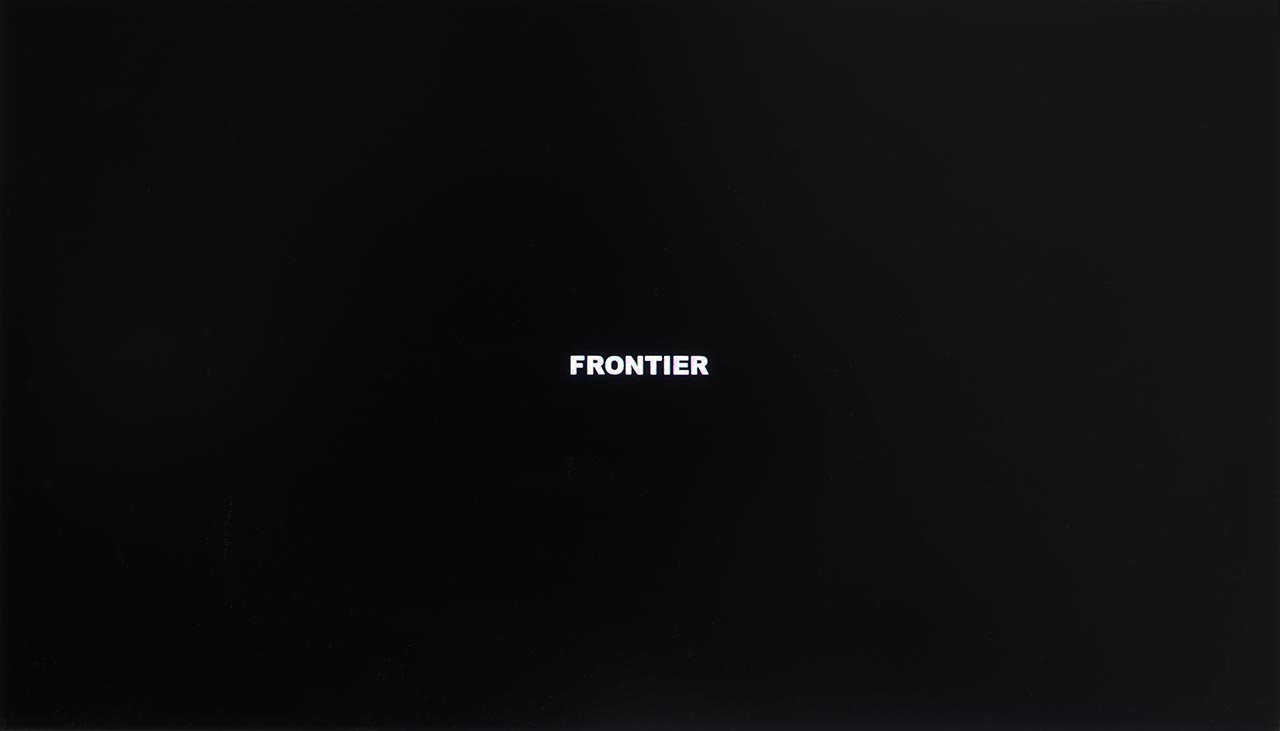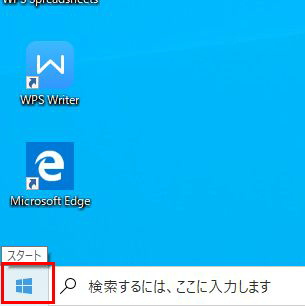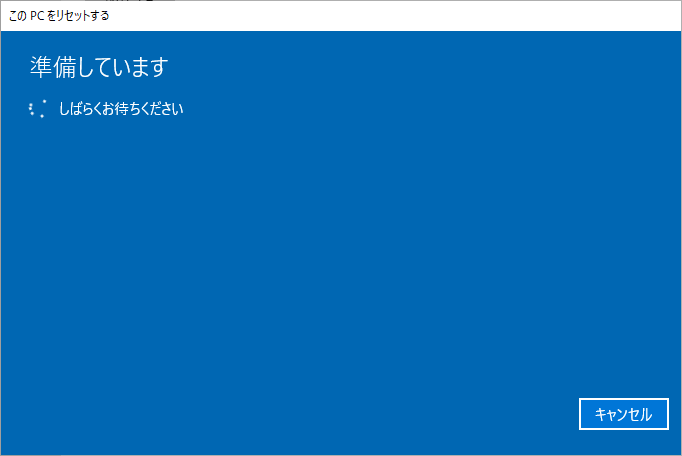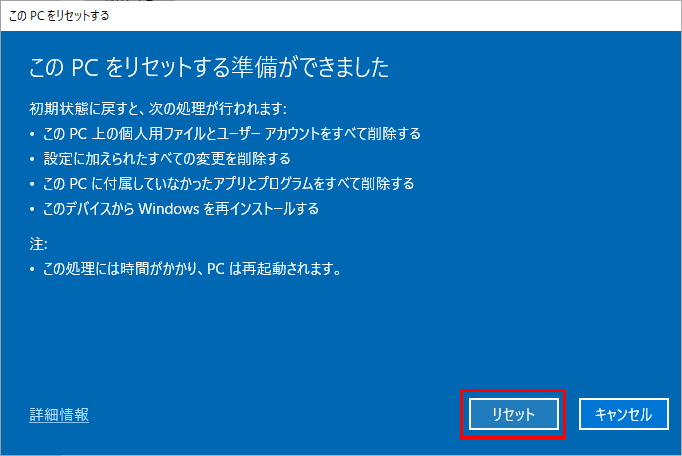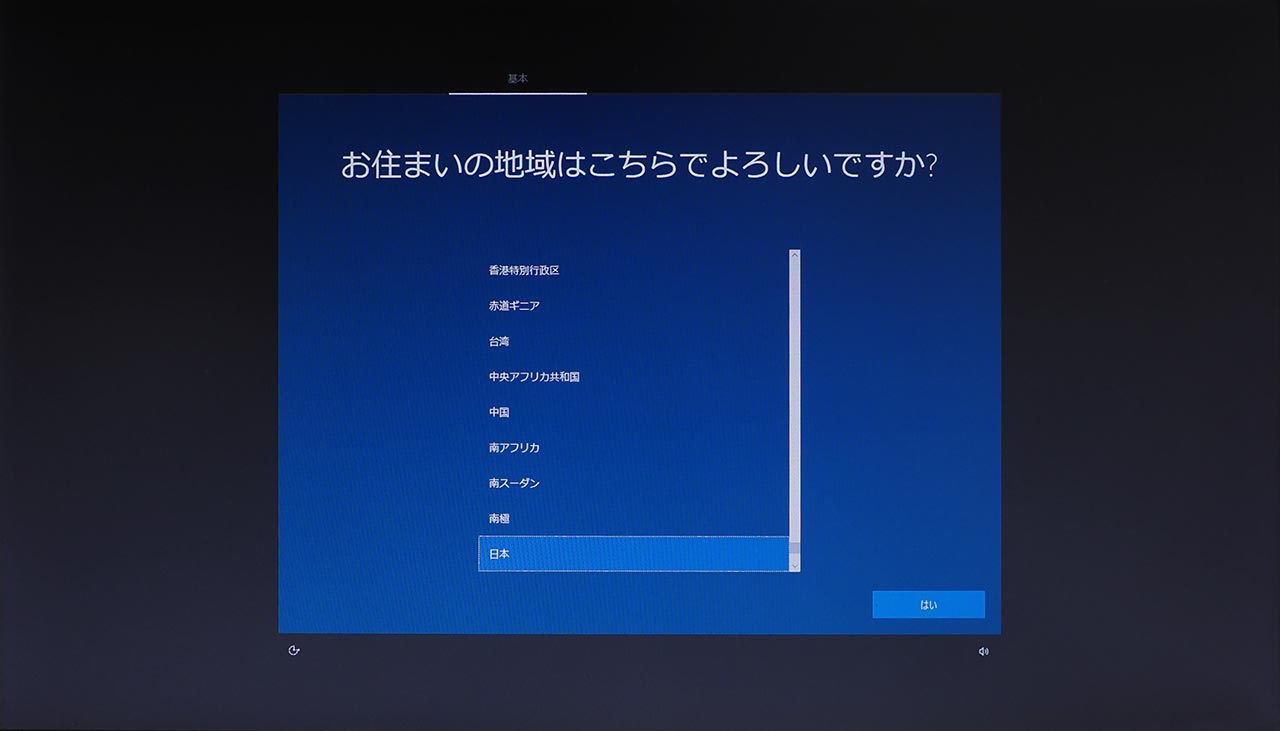ここでは「この PC を初期状態に戻す」から Winsows 10 を再インストールする方法を説明します。
■ 対象製品
「リカバリー情報」に下記のいずれかのコードが表示される製品が該当します。
107156 ■OSコード a2012■64bit Windows10 Home(DSP)2004
107155 ■OSコード a2011■64bit Windows10 Pro(DSP)2004
「リカバリー情報」は弊社「仕様検索サービス」から確認することができます。
| ・対象ではない製品でこの作業を行うと Winsows が正常に動作しなくなるかの製があります。 |
■ 作業手順
2.「スタート メニュー」が表示されます。
「設定」を選択します。
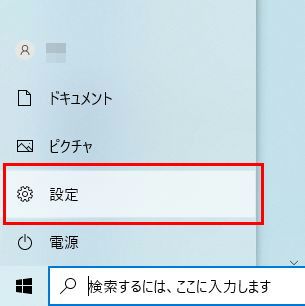
3.「設定」が表示されます。
「更新とセキュリティ」を選択します。
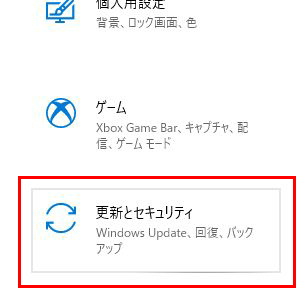
4.「更新とセキュリティ」が表示されます。
画面左側の「回復」を選択します。
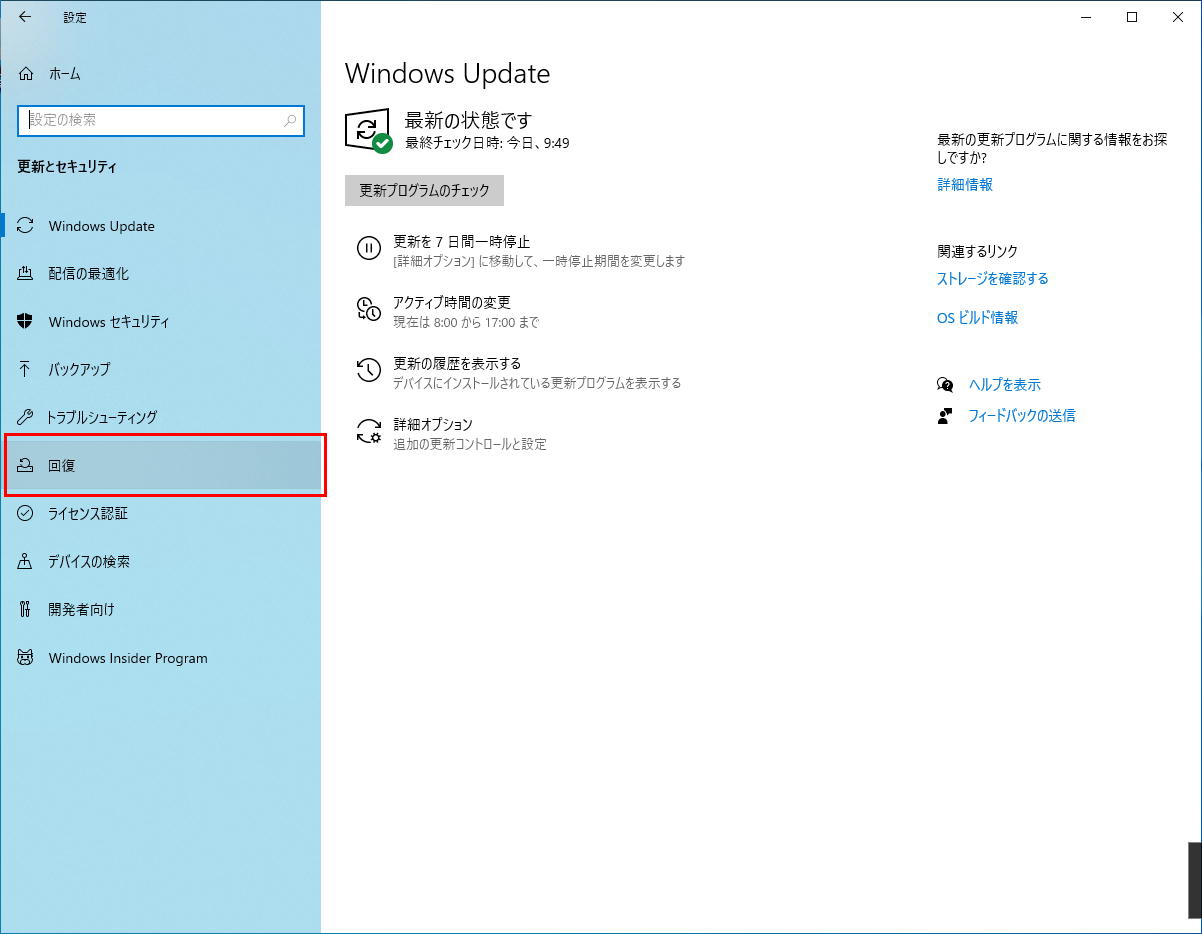
5.「回復」が表示されます。
「この PC を初期状態に戻す」の「開始する」ボタンを選択します。
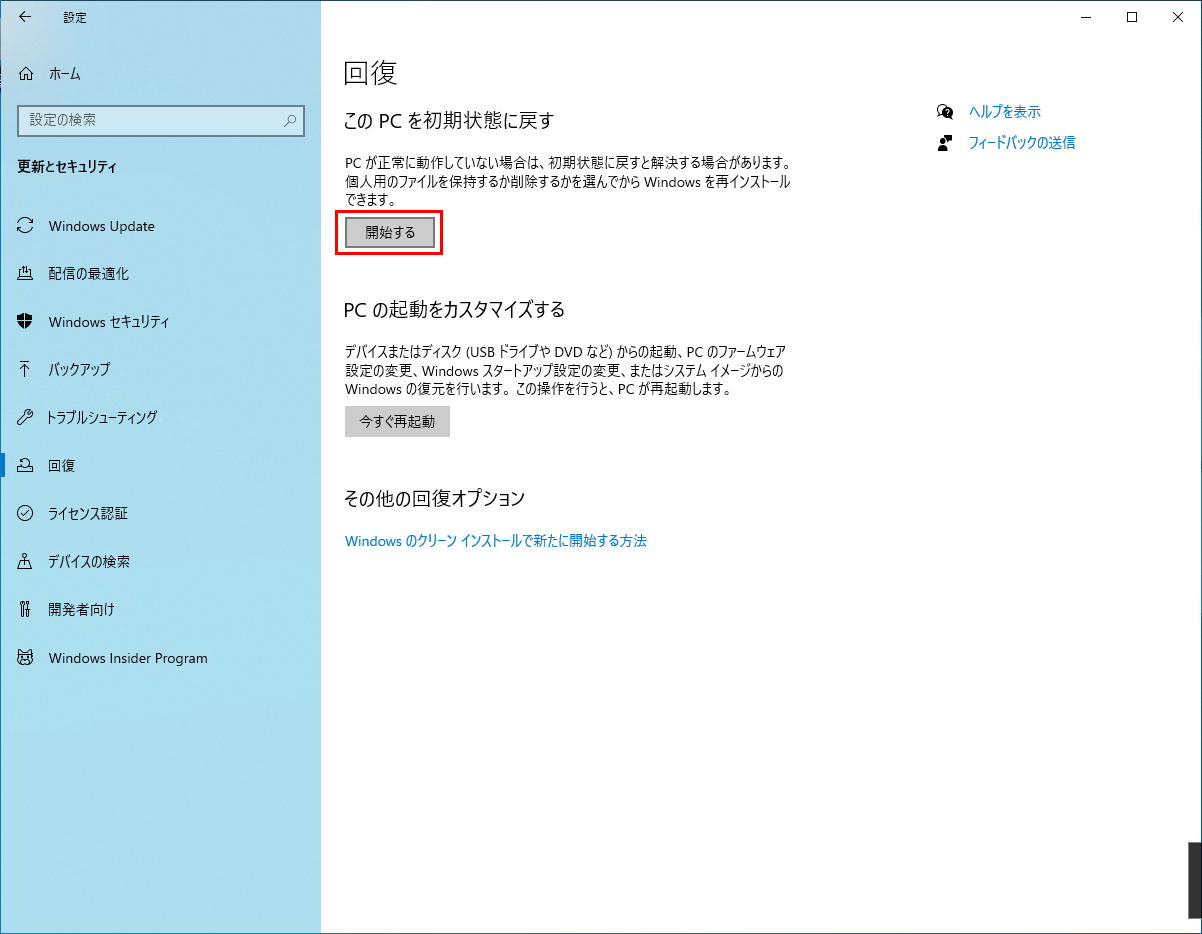
6.「オプションを選択してください」が表示されます。
「すべて削除する」を選択します。
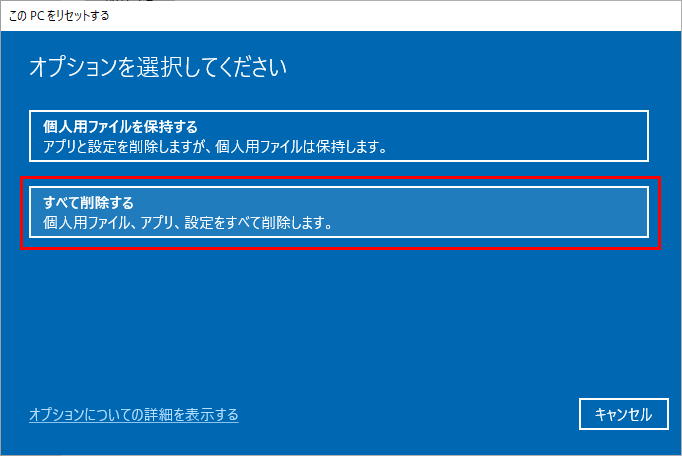
7.「準備しています」が表示されます。
「追加の設定」が表示されるまで待ちます。
| ・この作業には時間がかかる場合があります。 |
8.「追加の設定」が表示されます。
表示された「現在の設定」を確認して「次へ」ボタンを選択します。
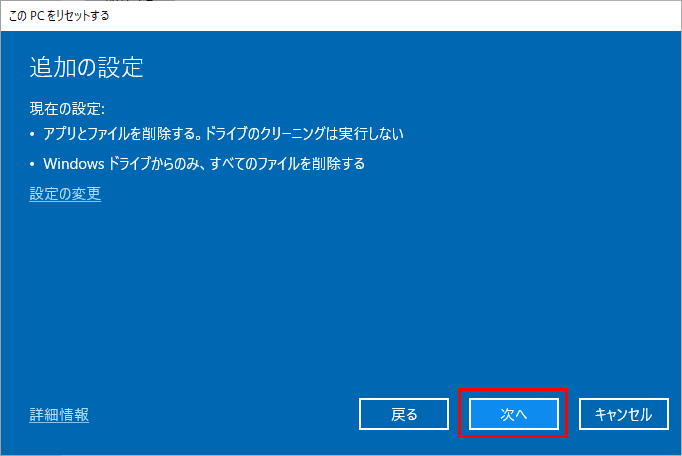
9.「この PC をリセットする準備ができました」が表示されます。
「リセット」ボタンを選択します。
| ・この操作を行うと「C ドライブ」にインストールされたアプリや保存されたデータはすべて消去されます。 |
10.コンピューターが再起動して Winsows の再インストールが開始されます。
初期設定画面の「お住まいの地域はこちらでよろしいですか?」が表示されるまで待ちます。